
本篇是以MelOn app為主的操作教學
大致上分成五個部分
1.基本介紹及如何登入/登出
2.怎麼看自己是否儲值成功及期限
3.搜尋及新增歌單加入播放列表
4.播放頁面介紹
5.其他個人頁面相關說明
6.下載的歌曲在哪裡
7.忘記密碼怎麼找回帳號
8.MelOn無法登入
自己當初也摸索了一陣子
為了讓大家能更快上手 所以教學文出爐拉![]()
主要是比較常用到的功能和我自己常按的幾個地方
--------
1.基本介紹及如何登入/登出
打開MelOn app
如何登入
點選左上角三條線

點開後點選人頭地方
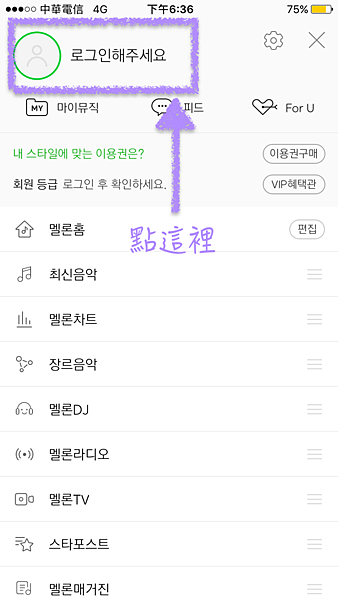
輸入之前辦的帳號密碼後
下方打勾就可以記住你的帳密
之後如果登出要再登入可以快速登入

如何登出
點選右上方齒輪處

點選帳號框框處

點選帳號後方 即可登出

2.怎麼看自己是否儲值成功及期限
首先如果儲值成功
本來儲值的地方會變成灰色不能再點選購買

點旁邊三條線可以看到個人登入的頭像跟帳號
點選框起來部分可以查看更多資訊

這裡可以看到使用期間 以我的為例就是
2017.5.12儲值可以聽到2017.6.10

點進去後可以看到下載了幾首歌
(舊版畫面 新版之後儲值下載方案會再更新)
舊版我購買的是可以下載30首音源的方案
因為還沒有下載所以現在還是30/30

3.搜尋及新增歌單加入播放列表
主頁點選放大鏡搜尋的地方
使用搜尋增加實搜率喔

在框框中輸入要搜尋的歌手或是歌曲

我自己是習慣點專輯下去找歌

點進去後記得先幫專輯按個愛心
打勾可以一次選擇全部

或是你也可以一首一首點 下圖舉例選了四首
左下角會有數字
選完歌之後點選右下角加入

可以選擇加入目前播放列表(紫色部分)
或是自訂的播放列表(藍色部分)

加入目前播放列表點選後會出現

若點選自訂播放列表 會到以下這個畫面
在框框中輸入你要的播放列表名稱 ex.新增歌單

4.播放頁面介紹
記得按歌曲愛心
點選箭頭處 可以到播放列表頁面

點選編輯可以編輯播放列表
調整順序或是刪除歌曲

假設我要刪除前四首 就點選歌曲後按垃圾桶

長按後面三條線可以變更歌曲順序

藍色框框為自訂播放列表區 可以看到自己所有的播放列表
點選後面播放可以選擇要播放哪個歌單

5.其他個人頁面相關說明
在首頁點選MY->在點選個人圖片部分
(或是點右上角三條線->個人圖片下面的MY)

點選圖片處就會到個人頁面

點齒輪的地方可以變更個人/首頁圖片還有暱稱

點過愛心的歌曲都可以在這裡看到

上方長條框起來部分往旁邊滑都還有東西
自訂的歌單也可以在這裡看到

也可以看到自己有追蹤的帳號

點進去防彈的帳號
按星星可以追蹤這個帳號
點圖片處可以看到個人活躍度跟紀錄

活躍度最高是99

往下滑會紀錄相關收聽資訊 如果有達到99也會記錄下來

往下滑可以看到自己播放次數前三名的歌曲

6.下載的歌曲在哪裡
點選右上角三條線

點選MY

點選框框處

第二個展開就可以看到放置下載歌曲的地方
點進去就可以看到下載的歌曲

前方有MP3代表為下載的歌曲

7.忘記密碼怎麼找回帳號
如果今天忘記密碼 可以透過以下方法重設定密碼
前提是要記得帳號+當初申辦的名字+當初申辦的信箱
到登入的頁面

輸入MelOn的帳號及當初申辦的名字

選擇用EMAIL驗證
(EMAIL須為當初申辦時填寫的EMAIL)
輸入完名字/ EMAIL後 點選傳送驗證碼
到信箱確認驗證碼後填入步驟5的地方 無誤後方會出現綠勾勾

收到的驗證信如下圖

(如果你輸入資料後出現下圖)
代表資料輸入跟當初申辦的不同 無法驗證
這部分我就幫不上忙了.... 可能就要認真想一下當初申辦填的資料

驗證碼驗證成功後 會跳轉到輸入新密碼的頁面

完成後會出現通知視窗
之後就可以使用新密碼登入帳號拉~~~

8.MelOn無法登入
請確認網路連線或更換網路連線
若使用wifi很容易被擋 會無法登入
(尤其是公用網路最常發生無法登入的情形)
--------
大致上是這樣~~~~
其實多按幾次 每個點點看 很快就會跟它熟悉的!
等有想到什麼會再補充
打榜注意事項等下次回歸再補上:)
新版面跟舊版面真的差蠻多的![]()
幾乎快沒有一張舊圖片可以延用......





 留言列表
留言列表 耶米
耶米 